Si të merrni Edge të ri në kompjuterin tuaj Windows 10 sot

Ka shumë për të pritur me shfletuesin e ri Microsoft Edge, dhe në këtë udhëzues, ju tregojmë mirë se si mund ta shkarkoni.
Nëse keni instaluar ose po mendoni të instaloni shfletuesin e ri Microsoft Edge, duhet të jeni të vetëdijshëm se ai do të zëvendësojë Microsoft Edge të vjetër të vjetër në kompjuterin tuaj. Megjithatë, me disa rregullime të thjeshta, mund të përdorni të dy shfletuesit krah për krah. Ja se si.
Në vend që të instaloni versionin përfundimtar të Microsoft Edge të ri, shkarkoni versionin Insider nga kanali Beta.
Vizitoni redaktuesin e politikave të grupit dhe nën Aplikacionet, zgjidhni opsionin për Lejo përvojën e shfletuesit Microsoft Edge krah për krah dhe aktivizoni atë.
Nëse keni vendosur (ose po mendoni) të instaloni shfletuesin e ri Edge të Microsoft me bazë Chromium , duhet të jeni të vetëdijshëm se ai do të zëvendësojë trashëgiminë "e vjetër" të Microsoft Edge në kompjuterin tuaj Windows 10. Ikona e Taskbar, ikona në desktop dhe lidhjet e menysë Start për Microsoft Edge të trashëguar do të zhduken të gjitha pas instalimit të shfletuesit më të fundit të Microsoft.
Kjo është nga dizajni, pasi shfletuesi i ri Edge i Microsoft është shumë më modern dhe vjen me veçori më të mira kur krahasohet me Edge i vjetër . Microsoft në thelb dëshiron të vendosë shfletuesin e tij të ri përpara dhe në qendër dhe "të fshehë" shfletuesin e vjetër. Megjithatë, kjo nuk do të thotë që Edge i vjetër u hoq tërësisht nga kompjuteri juaj. Është ende atje, dhe me disa ndryshime, mund të përdorni ende Edge të vjetër të trashëgimisë. Ja se si.
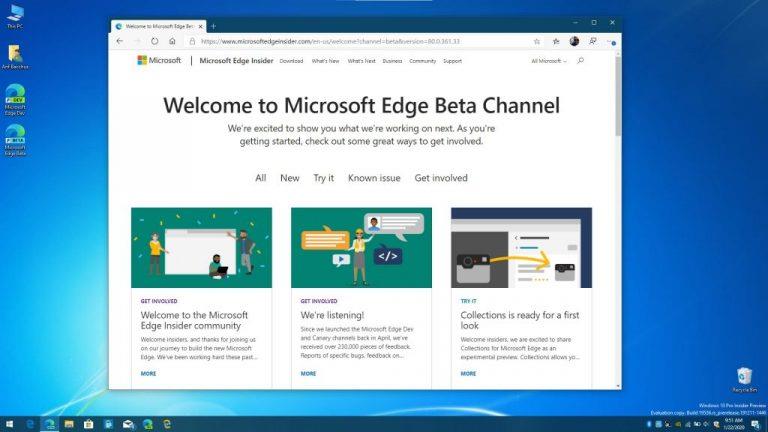
Metodat që do të përshkruajmë këtu përfshijnë rregullimin me redaktuesin e politikave të grupit në Windows 10 përpara se të instaloni Edge të ri . Është një proces i drejtpërdrejtë, por mund të mos jetë për ju nëse jeni fillestar me Windows. Kjo është arsyeja pse mënyra më e lehtë për të ekzekutuar Edge të vjetër të trashëguar së bashku me Microsoft Edge të ri është thjesht të mos instaloni versionin përfundimtar të shfletuesit të ri Edge.
Në vend të kësaj, duhet të vizitoni faqen Edge Insider dhe të shkarkoni shfletuesin nga kanali beta i Edge. Duke shkarkuar nga kanali Edge Beta, do të mund të mbani pa merak Microsoft Edge të vjetër së bashku me Microsoft Edge të ri. Megjithatë, kini parasysh se kanali Edge Beta është një punë në zhvillim e sipër, kështu që mund të ketë disa defekte në përvojë. Microsoft i siguron përdoruesit, megjithatë, se ky kanal është më i sigurti dhe më i qëndrueshëm pasi përditësohet vetëm çdo gjashtë javë.
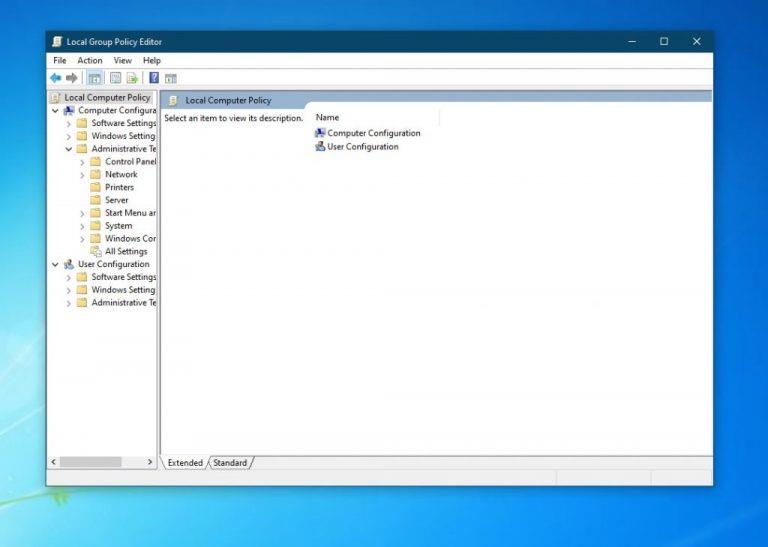
Nëse jeni përdorues më me përvojë i Windows 10, mund të përdorni Microsoft Edge të vjetër së bashku me Microsoft Edge të ri duke ndryshuar disa gjëra brenda Redaktuesit të Politikave të Grupit. Kjo do të funksionojë vetëm në Windows 10 Pro ose Windows 10 Enterprise , pasi Redaktori i Politikave të Grupit nuk është i disponueshëm në Windows 10 Home. Pra, nëse kompjuteri juaj funksionon me Windows 10 Home, provoni në vend të kësaj metoden tonë të mësipërme.
Gjithsesi, kjo metodë përfshin ndryshimin e një opsioni cilësimi i cili aktivizohet si parazgjedhje pasi të instalohet Microsoft Edge i ri. Mbani në mend, kjo metodë funksionon vetëm përpara se të instaloni Edge-in e ri. Ju mund të jeni në gjendje ta bëni pasi të instalohet Edge i ri, por kjo metodë rekomandohet nga Microsoft që të bëhet përpara instalimit, pasi është krijuar për të ndihmuar ndërmarrjet të përgatiten për vendosjet e New Edge.
Hapni Redaktorin e Politikave të Grupit duke e kërkuar me kutinë e kërkimit të Windows 10
Nën Konfigurimi i kompjuterit, shkoni te Tempujt Administrativ, klikoni "Përditësimi i Microsoft Edge" dhe më pas kliko "Aplikacionet"
Nën Aplikacionet, zgjidhni opsionin për Lejo përvojën e shfletuesit Microsoft Edge krah për krah
Klikoni Edit Policy Setting
Zgjidhni Enabled dhe më pas klikoni OK
Nëse ndodh që ta provoni këtë rregullim pasi të instalohet Ege i ri, ai nuk do të hyjë në fuqi pasi instaluesi për Microsoft Edge të ri të ekzekutohet përsëri. Ky instalues mund të ekzekutohet drejtpërdrejt ose automatikisht kur përditësohet Edge i ri.
Pasi të përfundoni hapat e mësipërm, do t'ju duhet të ri-gozhdoni Microsoft Edge Legacy në menynë Start ose në Taskbar. Pini migrohet kur vendoset versioni i ri i Microsoft Edge. Ju gjithashtu duhet të jeni të vetëdijshëm për faktin se faqet që janë ngjitur në Start në Taskbar për Microsoft Edge Legacy do të migrohen gjithashtu në versionin e ri të Edge. Mësoni më shumë rreth këtij procesi në Microsoft duke klikuar këtu . Dhe, mos ngurroni ta mbani të sintonizuar me Blog.WebTech360 për të gjitha lajmet dhe informacionet tuaja të Microsoft Edge.
Ka shumë për të pritur me shfletuesin e ri Microsoft Edge, dhe në këtë udhëzues, ju tregojmë mirë se si mund ta shkarkoni.
Për ata prej jush që përdorni Windows 10 dhe dëshironi të çaktivizoni Adobe Flash në Microsoft Edge, ja një këshillë e shpejtë për aktivizimin ose çaktivizimin e Flash. Adobe Flash
A jeni në mes të diçkaje në kompjuterin tuaj Windows 10 dhe jeni ndërprerë dhe duhet të dilni ose fikni kompjuterin tuaj? Dëshironi të kishte një mënyrë për të
Me Windows 10 Insider Preview build 14361, Windows Insiders tani mund të shkarkojë dhe të instalojë një shtesë LastPass për shfletuesin Edge të Microsoft.
Ja se si mund të fitoni dhe kurseni pikë shtesë të Microsoft Rewards.
Skriptet e gjurmimit janë një pjesë pothuajse universale e internetit. Reklamuesit i përdorin ato për të monitoruar aktivitetin tuaj të internetit në sa më shumë uebsajte që të jetë e mundur Microsoft Edge për Android ka një veçori të bllokimit të gjurmuesit që mund ta përdorni për të mbrojtur privatësinë tuaj. Mësoni si ta përdorni me këtë tutorial.
Të gjithë shfletuesit ruajnë aktivitetin tuaj të shfletimit lokalisht në shfletues duke përdorur një veçori të quajtur historia e shfletimit. Historia e shfletimit mund të jetë një veçori e dobishme. Mbroni privatësinë tuaj në Microsoft Edge për Android duke pastruar rregullisht historinë dhe të dhënat e shfletuesit. Thjesht përdorni këto hapa.
Shumë njerëz do të kenë vënë re se kur përpiqeni të hapni uebsajte të caktuara në shfletuesin e telefonit tuaj, aplikacioni hapet në vend të faqes së internetit. Në disa Mësoni si të ndaloni Microsoft Edge për Android nga hapja e aplikacioneve të tjera kur zgjidhni një lidhje.
Një aplikacion progresiv në ueb, i njohur gjithashtu shkurt si PWA, është një lloj softueri aplikacioni i ndërtuar duke përdorur HTML, CSS dhe Javascript. PWA-të punojnë në çdo platformë dhe
Microsoft sapo ka lançuar versionet e para të Insider të shfletuesit të tij të ardhshëm Edge me Chromium. Shumë veçori aktualisht mungojnë ose janë të papërfunduara,
Microsoft prezantoi Microsoft Edge Dev dhe Canary Channels, të cilat janë ndërtimet e shfletuesit Microsoft Edge bazuar në Chromium. Përfundimisht, një kombinim i këtyre
Nëse Microsoft Edge nuk zbulon një certifikatë të vlefshme sigurie për faqen e internetit që po vizitoni, ai do ta bllokojë atë.
Nëse nuk mund të luani video Amazon Prime në Microsoft Edge, çaktivizoni përshpejtimin e harduerit në cilësimet e shfletuesit tuaj.
Modaliteti i errët është një temë alternative për aplikacionet dhe sistemet operative, që zëvendëson temat tradicionale me ngjyra të çelura me ngjyra më të errëta. Një nga mënyrat kryesore Reduktoni lodhjen e syve dhe kurseni energjinë duke mundësuar modalitetin e errët në shfletuesin Edge për Android. Thjesht përdorni këto hapa.
Nëse Chrome mund të ketë lojën e tij të fshehur, pse jo Microsoft Edge, apo jo? Me lojën sekrete Edges, nuk do të jeni një dinosaur, por një person aktual. Kjo lojë Shfletuesi Microsoft Edge ka një lojë të fshehur surfimi. Mësoni se si të përdorni këtë vezë të Pashkëve me këto hapa.
Ka pasur shumë raste kur përdoruesit nuk mund të përdornin timonin e miut në Edge. Ky udhëzues ju tregon se si ta rregulloni problemin.
Shfletuesi Edge i Microsoft-it me energji Chromium është tani i disponueshëm në Linux. Edhe pse ende nuk është arritur disponueshmëria e përgjithshme, mund të instaloni Edge nga "Kanali i Dev"
Në Microsoft Edge, të paktën në kanalet Dev dhe Canary, shfaqet një fytyrë buzëqeshjeje pranë llogarisë suaj të Microsoft (MSA). Fytyra e buzëqeshur është aty për të
Kur shfletoni ueb-in, pajisja juaj mund të grumbullojë shumë skedarë gjurmimi të palëve të treta, të cilat i ndihmojnë reklamuesit t'ju synojnë nëpër sajte të ndryshme interneti. Edhe pse
Shfletuesi juaj i internetit është një nga aplikacionet tuaja më të përdorura, prandaj është e rëndësishme të zgjidhni atë që funksionon më mirë për ju. Në këtë artikull, ecni mirë nëpër disa prej
Po përpiqeni të fshini një faqe të zbrazët në Word? Në këtë udhëzues, ne do t
Kjo është një nga pyetjet më të mëdha që bëjnë përdoruesit, nëse mund të shohin kush e ka parë profilin e tyre në Instagram. Mësoni më shumë për mënyrat dhe mjetet që ndihmojnë në monitorimin e vizitorëve të profilit tuaj!
Mësimi për instalimin e një printeri në Windows 10, duke përfshirë printerët Wi-Fi dhe ata lokalë. Udhëzime hap pas hapi dhe zgjidhje për problemet e zakonshme.
Mësoni se si të zhbllokoni dikë në Facebook dhe Messenger lehtësisht me këtë udhëzues të detajuar. Ndiqni hapat e thjeshtë për të rifituar kontaktin me miqtë tuaj të bllokuar.
Dëshironi të fshini lejet e skaduara dhe të rregulloni portofolin e Apple? Ndiqni ndërsa unë shpjegoj në këtë artikull se si të hiqni artikujt nga Apple Wallet.
Pavarësisht nëse jeni i rritur apo i ri, mund t'i provoni këto aplikacione ngjyrosëse për të çliruar kreativitetin tuaj dhe për të qetësuar mendjen tuaj.
Ky udhëzues ju tregon se si të zgjidhni një problem me pajisjen tuaj Apple iPhone ose iPad që shfaq vendndodhjen e gabuar.
Shiko se si mund të aktivizosh dhe menaxhosh "Mos shqetëso" në iPad, në mënyrë që të përqendrohesh në atë që duhet të bësh. Këtu janë hapat që duhen ndjekur.
Shihni mënyra të ndryshme se si mund ta bëni tastierën tuaj iPad më të madhe pa një aplikacion të palës së tretë. Shihni gjithashtu se si ndryshon tastiera me një aplikacion.
A po përballeni me gabimin e iTunes që nuk zbulon iPhone ose iPad në kompjuterin tuaj Windows 11? Provoni këto metoda të provuara për të zgjidhur problemin tani!

























